Conectar Objeto Composto permite conectar dois ou mais objetos entre "furos" nas superfícies. Para fazer isto, exclua as faces em cada objeto para criar uma ou mais furos nas superfícies, posicione-os de maneira que os furos fiquem virados um para o outro e, a seguir, aplique Conectar.
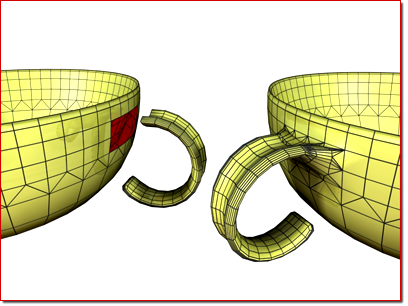
Esquerda: antes de conectar
Direita: após conectar
Conectar gera as melhores coordenadas de mapeamento possíveis para as pontes entre os vários furos nas malhas. Enquanto alguns casos são ideais, como um cilindro sobre outro cilindro, é possível gerar boas interpolações de mapa de UVW, mas, na maioria dos casos, não é. Será necessário aplicar o mapeamento nas faces de ponte com um modificador de mapa de UVW.
As cores do vértice, por outro lado, interpolam suavemente.
Notas:
- É possível utilizar Conectar em objetos que têm vários conjuntos de furos. Conectar irá fazer o melhor para combinar os furos entre os dois objetos.
- As coordenadas de mapeamento atribuídas aos dois objetos originais são mantidas para a extensão possível. É possível encontrar irregularidades na área de ponte, dependendo da complexidade e da diferença entre os dois conjuntos originais de coordenadas de mapeamento e os tipos de geometria.
Procedimentos
Para criar um objeto Conectar:
- Crie dois objetos de malha.
- Exclua as faces em cada para criar furos onde se queira aplicar os objetos à ponte.
Posicione os objetos, de maneira que as normais de faces excluídas de um ponto de objeto para as normais das faces excluídas do outro objeto (supondo que as faces excluídas poderiam ter normais).
- Selecione um dos objetos. No
 painel Criar, com
painel Criar, com  (Geometria) ativo, selecione objetos compostos a partir da lista suspensa. Na implementação Tipo de Objeto, ative Conectar.
(Geometria) ativo, selecione objetos compostos a partir da lista suspensa. Na implementação Tipo de Objeto, ative Conectar. - Clique no botão Selecionar Operando e, a seguir, selecione outro objeto.
- As faces são geradas conectando os furos em dois objetos.
- Ajuste a conexão com as várias opções.
Exemplo: para conectar dois cilindros:
- Crie um cilindro com raio de 15 e altura de 30. Use as configurações padrão para os parâmetros restantes.
- Crie um segundo cilindro centralizado no primeiro com um raio de 30, uma altura de 30 e 13 lados. (O número menor de lados é para demonstrar a interpolação de malha na conexão.)
- Mova o primeiro cilindro, o mais estreito, para cima ao longo de Z, de modo que a tampa inferior esteja 15 unidades acima da tampa superior do cilindro maior.
- Converte os dois cilindros para editar malhas.
- Exclua a tampa inferior do cilindro superior e a tampa superior do cilindro inferior. (Dica: vá até Malha Editável (Polígono), selecione cada extremidade e, a seguir, pressione a tecla Excluir ).
- Saia do modo de subobjeto, selecione o cilindro inferior, e clique em Conectar.
- Clique no botão Selecionar Operando e, a seguir, clique no cilindro superior.
As novas faces são criadas e atravessam aberturas nos dois cilindros.
Exemplo em série: experimentar algumas opções e criar animação:
- Vá para o
 painel Modificar e aumente o valor dos Segmentos para 5 ou mais.
painel Modificar e aumente o valor dos Segmentos para 5 ou mais. Conforme o número de segmentos aumenta, a conexão torna-se curvada.
- Defina o valor da Tensão para 0. Isto ajusta a superfície de conexão. Aumente o valor da Tensão para 1e, a seguir, volte a 0.5.
- Tente diferentes combinações das opções de Ponte e Extremidades.
- Selecione o cilindro superior, ative
 e aplique diferentes transformações em diferentes quadros.
e aplique diferentes transformações em diferentes quadros. -
 Reproduzir a animação.
Reproduzir a animação.
Interface
Selecionar operando lançamento

- Selecionar operando
-
Clique neste botão para conectar mais um operando ao objeto original.
Por exemplo, é possível começar com um único objeto com dois furos e organizar dois objetos adicionais, cada um com um furo, fora daqueles furos. Clique no botão Selecionar Operando e selecione um dos objetos que está conectado e, a seguir, clique em Selecionar Operando novamente e selecione outro objeto, que está conectado. Ambos os objetos conectados são adicionados à lista de Operandos.
- Fazer referência/Copiar/Mover/Instância
-
Permite especificar como o operando é transferido para o objeto composto. Ele pode ser transferido como uma referência, uma cópia, uma instância, ou movido, neste caso, o original não é mantido.
Nota: Conectar funciona somente com objetos que são capazes de serem convertidos em superfícies editáveis, como malhas editáveis.
Desenvolvimento de parâmetros

Grupo de operandos
- [lista de operandos]
-
Exibe os operandos atuais. Selecione um operando para renomear, excluir ou extrair ao clicar nesta lista.
- Nome
-
Renomeia um operando selecionado. Digite um novo nome e, a seguir, pressione a tecla Tab ou em Enter.
- Excluir operação
-
Exclui um operando selecionado da lista.
- Extrair operando
-
Extrai uma cópia ou uma instância do operando selecionado. Selecione um operando na lista para ativar este botão.
Nota: Este botão está disponível somente no painel Modificar. Não é possível extrair um operando enquanto estiver no painel Criar. - Instância/Copiar
-
Permite especificar como o operando é extraído: como uma instância ou uma cópia.
Grupo de interpolação
- Segmentos
-
Define o número de segmentos para a ponte.
- Tensão
-
Controla a curvatura da ponte de conexão. Um valor de 0 não oferece nenhuma curvatura, enquanto os valores maiores criam curvas que tentam corresponder mais suavemente às normais de superfície em cada extremidade da ponte. Este controle giratório não tem nenhum efeito aparente quando Segmentos for definido como 0.
Suavização de grupo
- Ponte
-
Aplica a suavização entre as faces na ponte.
- Extremos
-
Aplica suavização entre as faces que limitam as superfícies antigas e as novas da ponte e os objetos originais. Quando desativado, o 3ds Max atribui um novo número de ID de material à ponte. O novo número é um acima que o maior número de ID atribuído a um dos objetos originais. Quando ativado, o número da ID é obtido a partir de um dos objetos originais.
Nota: Se Ponte e Extremidades estiverem ativadas, mas os objetos originais não têm nenhum grupo de suavização, então a suavização é atribuída à ponte e às faces que limitam a ponte.
Implementação de Exibição/Atualização

Exibir grupo
Determina se os operandos da forma são exibidos.
- Resultado exibe o resultado da operação.
- Operandos Exibe os operandos.
Atualizar grupo
Estas opções determinam quando a projeção do objeto composto é recalculada. Como objetos compostos complexos podem diminuir o desempenho, você pode usar estas opções para evitar constante de cálculo.
- Sempre O objeto é atualizado constantemente.
- Ao renderizar O objeto é recalculado somente quando a cena é renderizada.
- Manualmente Ativa o botão Atualizar para novo cálculo manual.
- Atualizar
-
Recalcula a projeção.